如何将指定文本添加到Word2003目录中?Word是我们常用的办公软件,是目前应用最广泛、最实用、最强大的文字处理软件。Word可以根据内容自动生成目录,实际上也可以为指定的文本生成目录。
下面我们来看看详细教程。有需要的朋友快来看看吧!
方法步骤:
1、打开Word文档,输入文字。
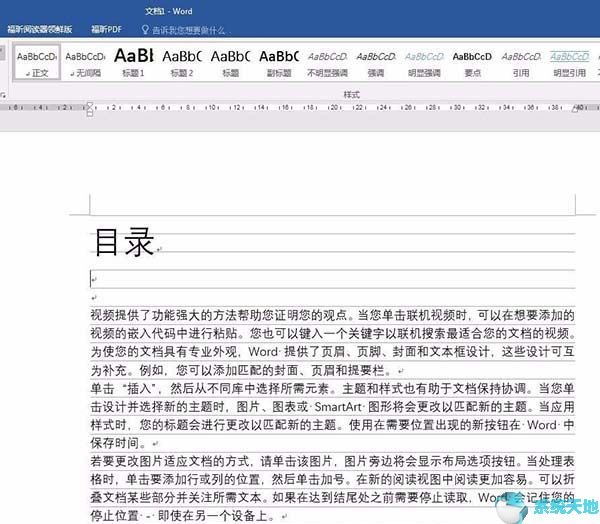
2.在要添加为目录的文本后面单击鼠标。
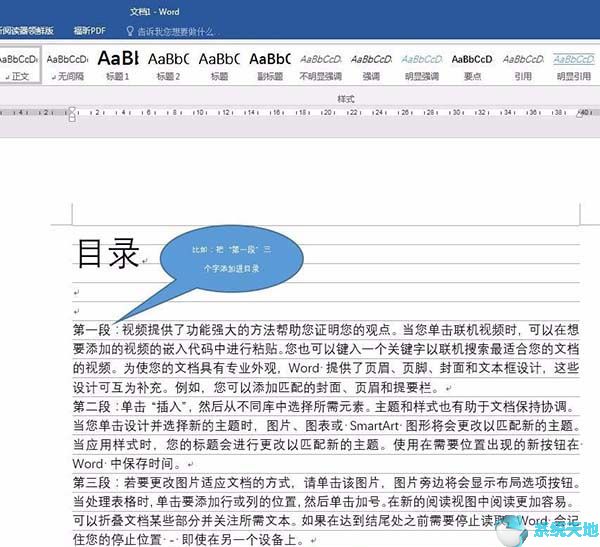
3.单击“文档部分”中的“插入”——“域”。
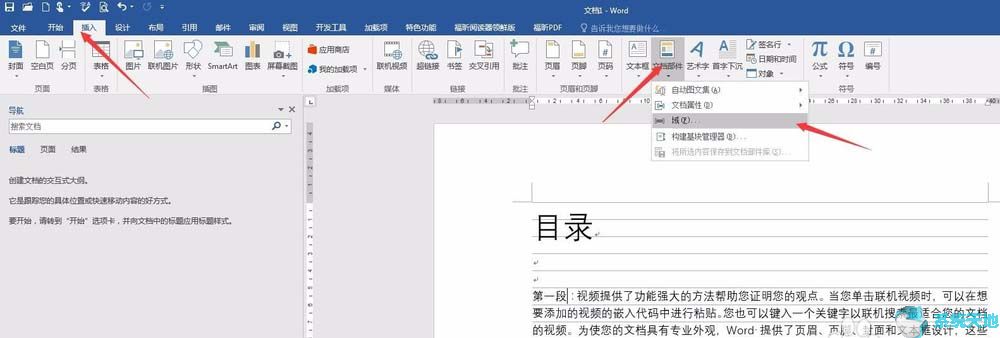
4.在打开的域设置窗口中,找到并点击“TC域”。
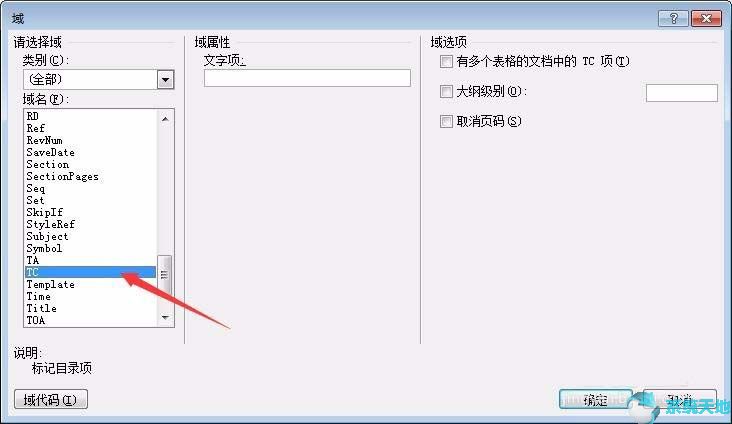
5.在TC域属性文本项窗口中,在框中输入要作为目录的文本,然后单击确定。
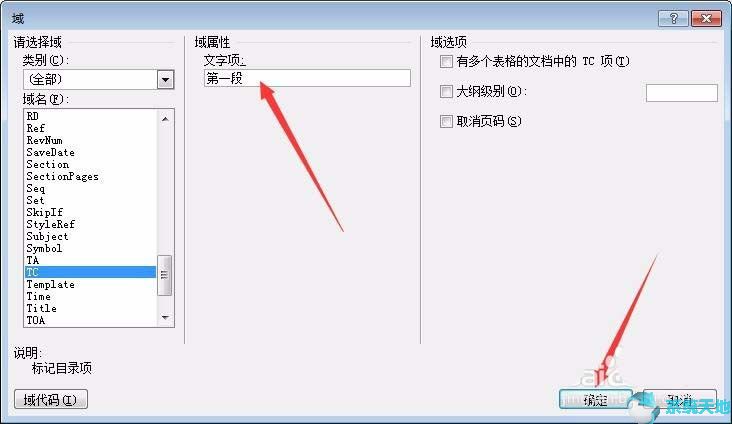
6.点击“确定”后,在刚才光标的位置会出现一个新的标志。
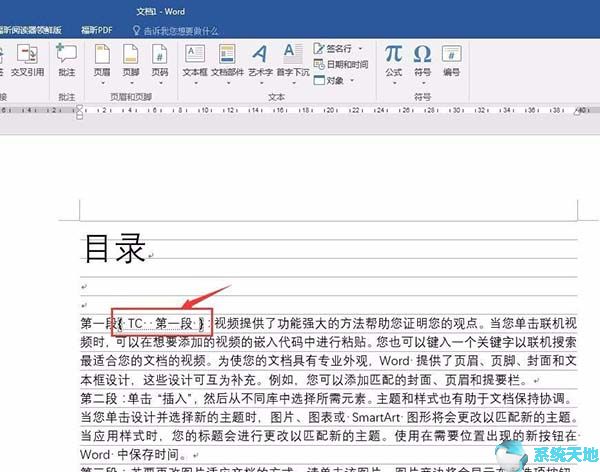
7.插入目录并选择自定义目录。
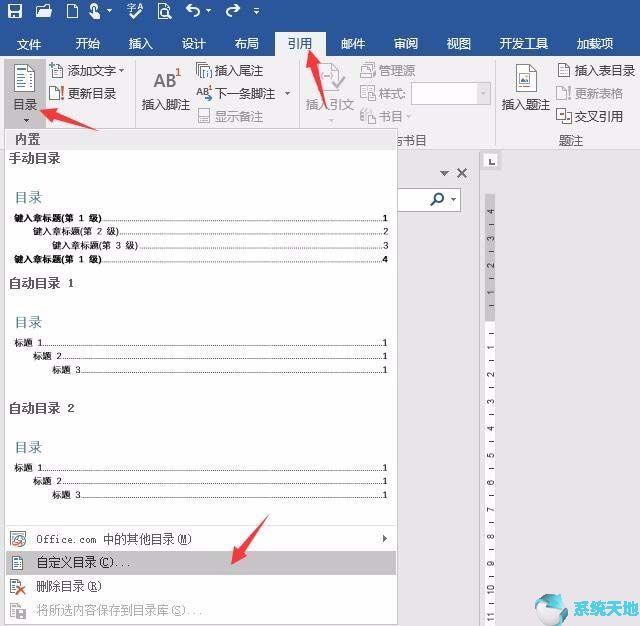
8.在目录设置选项中点击“选项”,在打开的窗口中勾选目录字段项。再次单击确定。
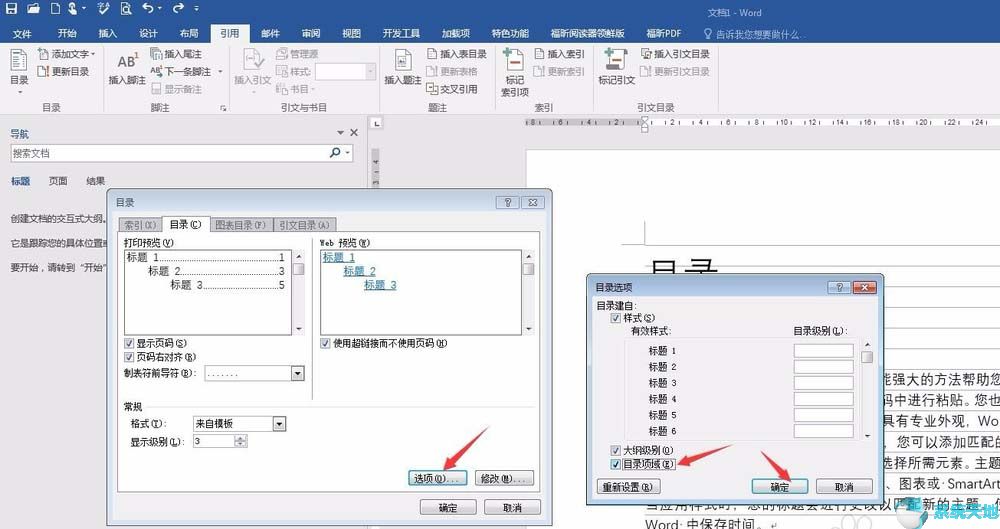
9.您可以看到刚刚在TC字段中输入的文本已经添加到目录中。
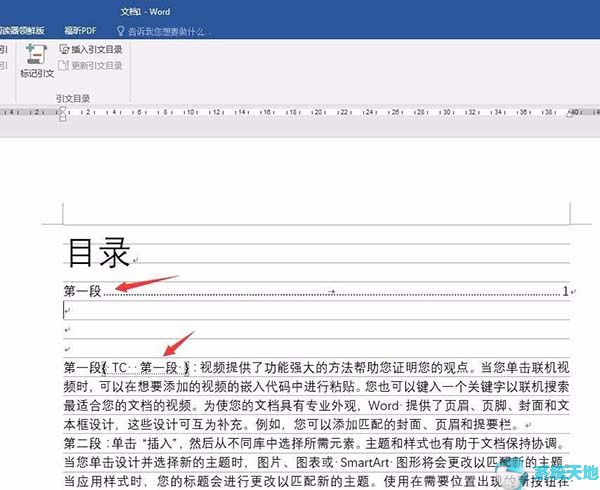
以上是将指定文本添加到边肖与您共享的Word2003目录中的具体操作步骤。感兴趣的用户可以按照上面的步骤,试一试。希望以上教程能帮到你,关注系统世界精彩资讯教程。